Balíček zachytávání paketů shromažďuje data paketů v síti. Tyto soubory se používají při analýze vlastností sítě. Data můžete využít při ladění síťového provozu a určení stavu sítě.
Primární uživatel partnera a administrátor s aktivovaným přístupem ke správě brány může vytvářet, spravovat a odstraňovat pouze balíčky zachycení paketu (PCAP) pro bránu vytvořenou partnerem nebo partnerem spravovanou bránu vytvořenou operátorem. Uživatelé podpory IT partnera mohou zobrazit pouze vygenerované balíčky PCAP a stáhnout soubor CSV.
Poznámka: Funkce Diagnostické balíčky (Diagnostic Bundles) není pro uživatele partnerského obchodního specialisty podporována.
Chcete-li vygenerovat balíček PCAP:
- V novém uživatelském rozhraní klikněte na kartu Správa brány (Gateway Management) a vyberte možnost Diagnostické balíčky (Diagnostic Bundles v levém navigačním podokně.
Otevře se stránka Diagnostické balíčky (Diagnostic Bundles) s existujícími diagnostickými balíčky.
- Chcete-li vygenerovat nový balíček PCAP, klikněte na možnost Vyžádat balíček PCAP (Request PCAP Bundle).
- V dialogovém okně Vyžádat balíček PCAP (Request PCAP Bundle) nakonfigurujte následující údaje a klikněte na možnost Vygenerovat (Generate).
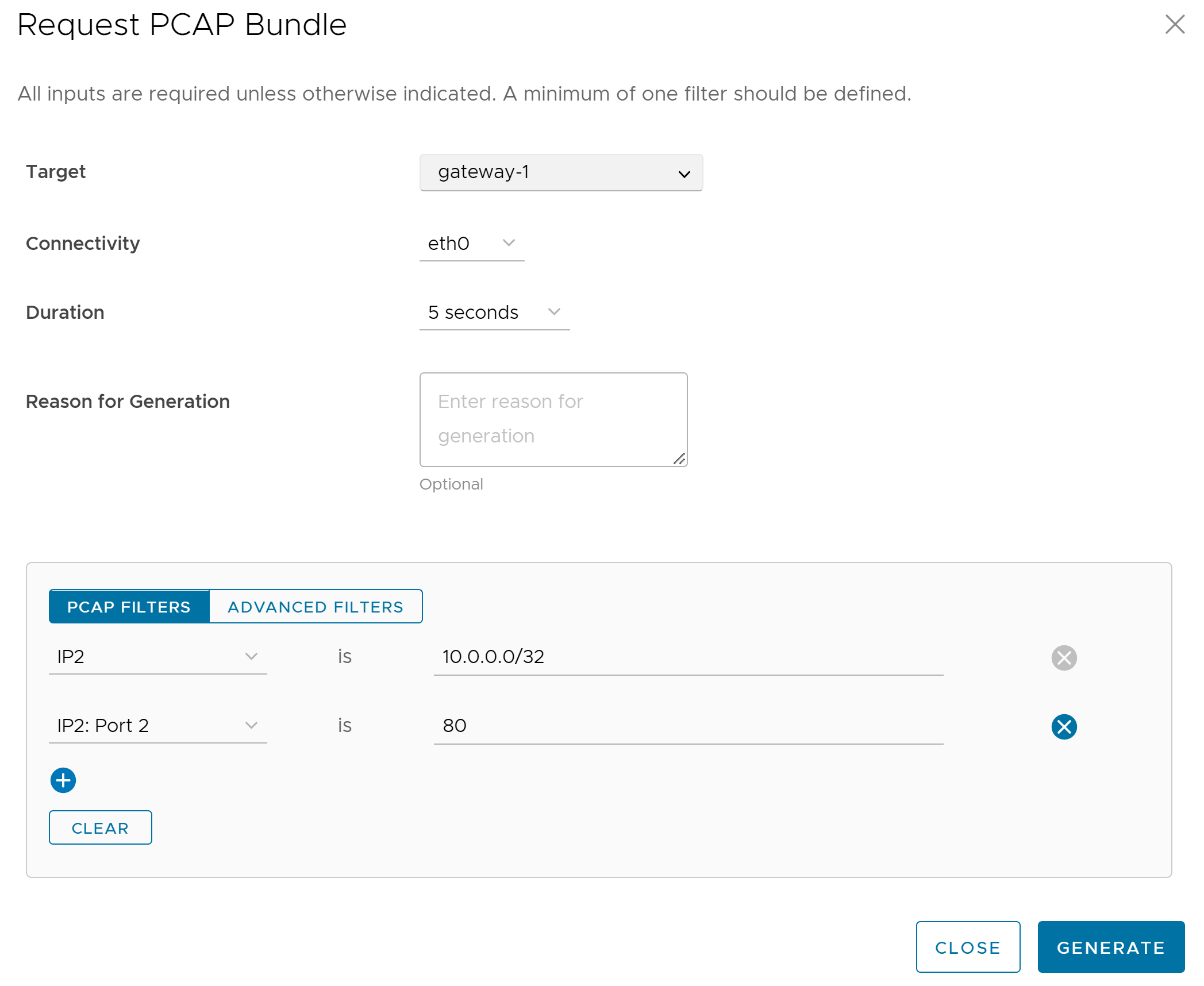
Pole Popis Cíl (Target) V rozevíracím seznamu vyberte cílovou bránu. Pakety jsou shromažďovány z vybrané brány. Připojení (Connectivity) V rozevíracím seznamu vyberte rozhraní nebo ID Edge. Pakety jsou shromažďovány na vybraném rozhraní nebo zařízení Edge přiřazeném k bráně. Doba trvání (Duration) Vyberte čas v sekundách. Pakety jsou shromažďovány po vybranou dobu trvání. Výchozí hodnota je 5 sekund. Důvod generování (Reason for Generation) Volitelně můžete zadat důvod generování balíčku. Filtry PCAP (PCAP Filters) Můžete definovat filtry PCAP, kterými chcete řídit data PCAP, která mají být generována, pomocí následujících možností: - IP1 – Zadejte adresu IPv4, adresu IPv6 nebo masku podsítě.
- IP2 – zadejte adresu IPv4, adresu IPv6 nebo masku podsítě.
- IP1:Port1 – zadejte ID portu přiřazeného k IP1.
- IP2:Port2 – zadejte ID portu přiřazeného k IP2.
- Protokol (Protocol) – vyberte protokol ze seznamu.
Poznámka: Pokud se rozhodnete použít funkci filtrování PCAP, musíte definovat nejméně jeden filtr.Pokročilé filtry (Advanced Filters) Můžete definovat filtry vlastního formuláře, kterými chcete řídit data PCAP, která mají být generována. Poznámka: Možnosti Vyžádat diagnostický balíček (Request Diagnostic Bundle) a Vyžádat balíček PCAP (Request PCAP Bundle) jsou k dispozici pouze pro partnery s aktivovaným přístupem ke správě brány. Pokud je přístup ke správě brány pro partnera deaktivován, může partner zobrazit pouze vygenerované diagnostické balíčky a stáhnout pouze soubor CSV, ale nemůže požádat o nový diagnostický balíček nebo balíček PCAP ani stáhnout vygenerovaný balíček. Pro přístup ke správě bran by měli partneři kontaktovat primárního uživatele typu operátor.Na stránce Diagnostické svazky (Diagnostic Bundles) se zobrazují podrobnosti o generovaném balíčku PCAP spolu se stavem.
- Chcete-li stáhnout vygenerovaný balíček, klikněte na odkaz vedle možnosti Dokončit (Complete) ve sloupci Stav požadavku (Request Status) nebo balíček vyberte a klikněte na možnost Stáhnout balíček (Download Bundle). Balíček se stáhne jako soubor ZIP.
- Dokončené balíčky se automaticky smažou k datu zobrazenému ve sloupci Datum vymazání (Cleanup Date). Můžete kliknout na odkaz na Datum vymazání (Cleanup Date) nebo vybrat balíček a kliknout na možnost Více (More) > Aktualizace data vymazání (Update Cleanup Date) a datum upravit.
- Chcete-li balíček odstranit ručně, vyberte jej a klikněte na možnost Odstranit (Delete).